Créer des vêtements 3D avec des plis réalistes et des plis

Faire des vêtements virtuels réalistes est l'une des tâches les plus difficiles depuis l'innovation de l'animation CG. Les vêtements sont un aspect extrêmement important du développement de caractères 3D; Il peut transformer même Modèles 3D gratuits et raconter une histoire derrière la personnalité du personnage. Faire des vêtements virtuels est devenu plus facile à cause de la technologie de pointe que nous avons de nos jours - nous pouvons utiliser notre imagination créative avec les bons outils pour créer des vêtements réalistes en quelques heures seulement!
Mer merveilleux Designer (MD) est l'un des principaux forfaits pour créer et simuler des vêtements virtuels. La technologie repose sur des modèles de couture du monde réel pour générer des vêtements, ce qui est le moyen standard des vêtements dans l'industrie de la mode. Les outils intuitifs et l'interface logicielle bien conçue facilitent l'utilisation de MD dans l'industrie.
Les vêtements sont un aspect extrêmement important du développement de caractères 3D
Si vous êtes un artiste de caractère de jeu, un artiste VFX, un personnage TD ou même un concept artiste, merveilleux designer est le bon outil pour vous de créer de beaux vêtements avec des plis naturels et des rides détaillées. Il vous permet également de construire votre propre bibliothèque, de mélanger et de faire correspondre des vêtements, ainsi que de vous économiser une durée importante!
Marvelous Designer est un logiciel très puissant si vous avez un flux de travail bien conçu. Dans ce tutoriel, je vais partager avec vous les étapes dont vous aurez besoin pour commencer à construire votre propre bibliothèque de vêtements pour la prochaine génération de graphiques informatiques!
Télécharger le des dossiers et vidéo pour ce tutoriel.
01. Planifiez le vêtement

Vous n'avez pas besoin d'être un designer de mode à utiliser MD, mais vous devez connaître les bases du design de mode. La chose la plus importante à savoir est de savoir comment lire les plans de couture! Allez à la bibliothèque publique, prenez des livres de couture et lisez sur les bases de la couture. Croquis Les vêtements sur papier vous aideront à comprendre les modèles de couture et à explorer des idées. Pensez à trois choses majeures: les motifs principaux qui créent le vêtement, les coutures de couture et la manière dont ces motifs sont cousus ensemble et finalement les autres détails tels que les poches, les fermetures à glissière, les boutons, etc.
02. Séparez les vêtements
MD vous permet de créer une bibliothèque de vêtements et chaque vêtement que vous créez peut être modifié et réutilisé pour s'adapter à d'autres caractères. Si vous avez affaire à des conceptions de vêtements très complexes, vous devez travailler sur chaque vêtement séparément, puis fusionner tout dans un fichier et les simuler à l'aide du système Calques dans MD. Cette méthode vous permettra de vous concentrer sur la conception d'un vêtement à la fois; Vous ne serez jamais distraits par d'autres vêtements dans la scène et il fera que MD simulera de manière plus efficace, en évitant les intersections de vêtements.
03. Traquer un plan
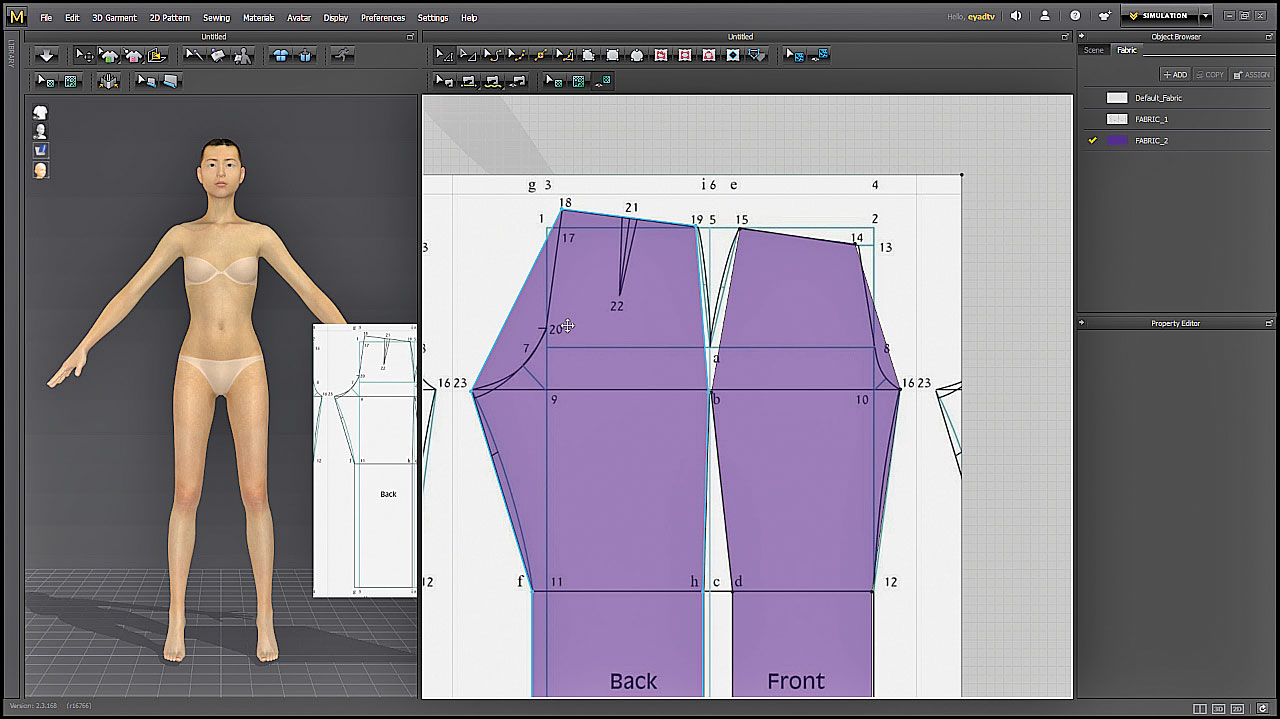
Pour tracer un plan, dessinez un motif à l'aide de l'outil Rectangle (s) de la vue 2D, ajoutez un nouveau tissu à partir du navigateur d'objets, puis cartographiez l'image du plan de couture comme une texture de l'éditeur de propriétés. Appliquez le tissu au motif, utilisez l'outil Modifier la texture pour s'adapter au plan directeur à l'intérieur de la forme du motif. Ajoutez un autre tissu, changez la couleur à autre chose que le blanc et changez l'opacité à quelque chose d'environ 50. Vous serez alors prêt à commencer à rédiger les motifs au-dessus du plan. (Voir la vidéo de traçage et de rédaction).
04. Drafting

Commencez à dessiner sur les motifs de planimint à l'aide de l'outil Polygone (H), mais juste un point sur chaque coin tranchant jusqu'à ce que vous fermiez le motif. Essayez de garder les motifs aussi simples que possible - le moins de points le mieux! Vous devrez peut-être aligner des points horizontalement ou verticalement, alors choisissez les points, puis cliquez avec le bouton droit de la souris et choisissez Aligner. Utilisez l'outil Modifier la courbe de courbe (V) et courbe tous les bords jusqu'à ce que vous traciez le motif. Tracez seulement la moitié du motif, puis copiez-la et collez-la à l'aide de la fonction de pâte symétrique. (Voir la vidéo de traçage et de rédaction).
05. Couture
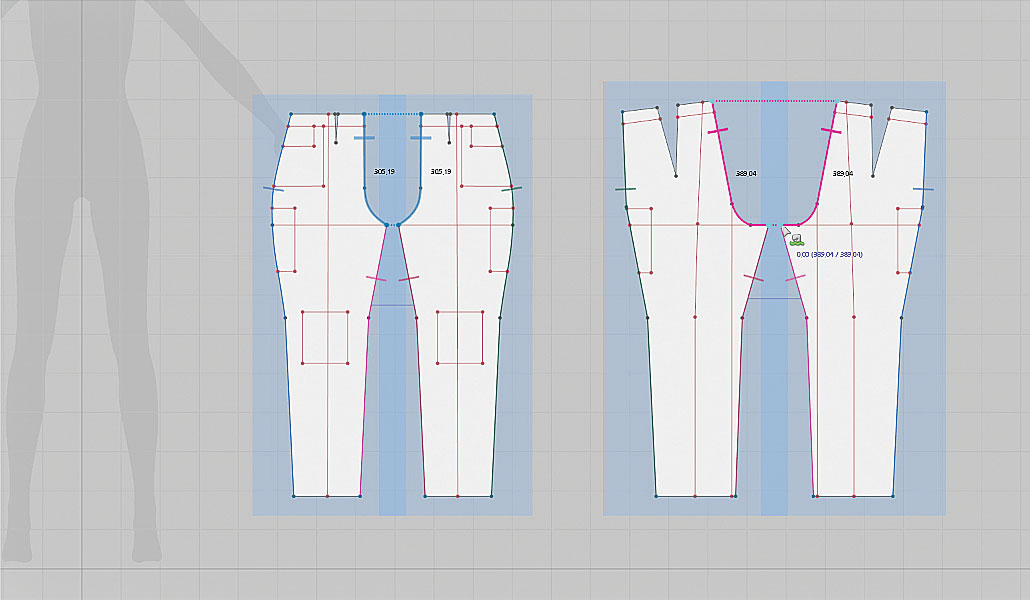
Organisez les motifs d'une manière facile à comprendre. À ce stade, vous coudez les vêtements de la même manière que les concepteurs de mode font dans le monde réel. Il existe deux types de couture dans MD: le segment de couture (n) qui vous permet de coudre d'une ligne de segment (bord) à un autre et la couture libre (M) qui vous permet de coudre librement d'une partie du motif. à un autre. Si vous maintenez enfoncé [SHIFT], cela vous permettra de coudre un segment avec n quantité de segments. Vous pouvez utiliser l'outil d'édition de couture pour renvoyer les coutures et les modifier si nécessaire. (Voir la vidéo de couture).
06. Points d'arrangement
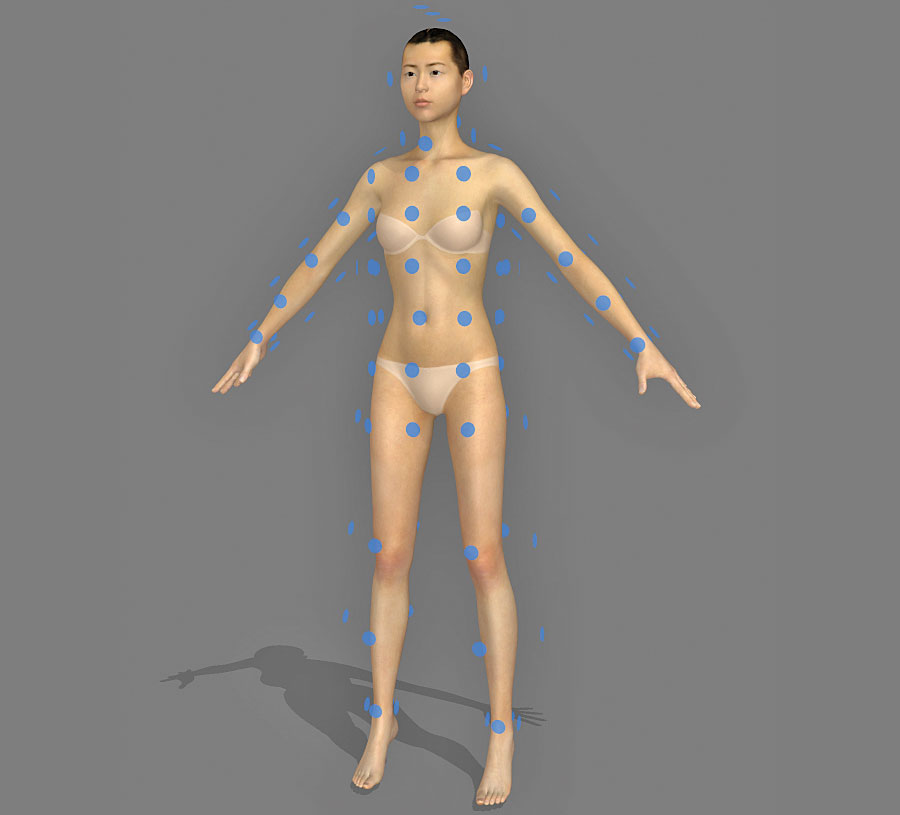
Les points d'arrangement sont les cercles bleus du corps de l'avatar - vous pouvez les transformer des icônes latérales de la vue 3D. Ces points sont très utiles pour organiser les modèles sur l'avatar et vous aideront plus tard si vous décidez de réinitialiser les modèles. Les avatars MD sont livrés avec des points d'arrangement par défaut, mais si vous utilisez votre propre caractère, vous devez créer votre propre ensemble de points d'arrangement. Vous pouvez le faire en enregistrant un ensemble par défaut de points d'arrangement de MD, chargez-le sur votre caractère, puis utilisez l'éditeur Avatar pour modifier les emplacements des volumes de liaison et des points d'arrangement.
07. Organiser les modèles
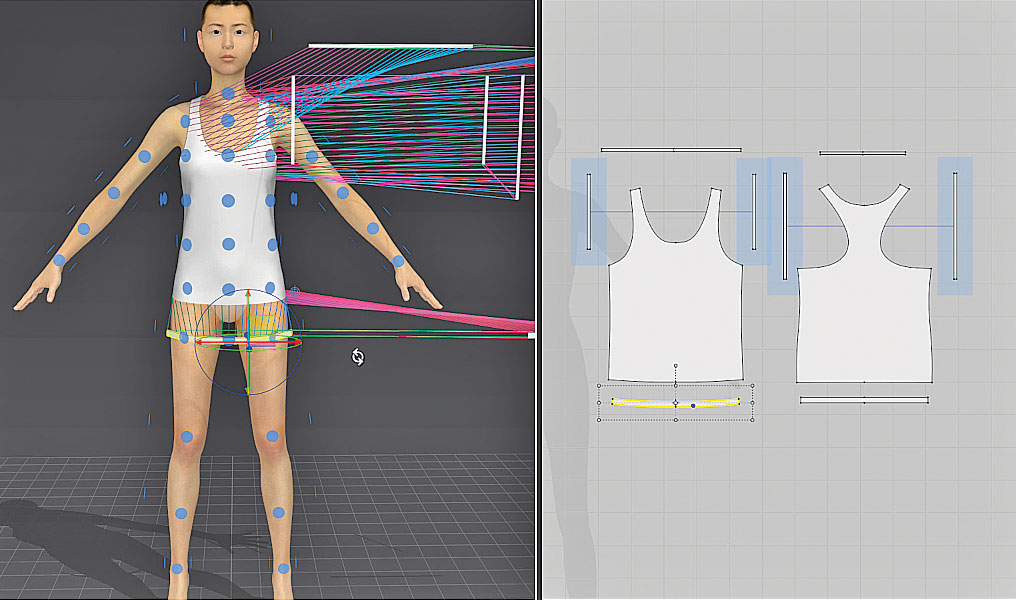
Allumez les points d'arrangement sur l'avatar, puis sélectionnez le motif à l'aide de l'outil Sélectionner / Déplacer (Q) dans la vue 3D ou à l'aide de l'outil Motif de transformation (A) dans la vue 2D et placez le motif sur le point d'arrangement qui est liée à cela. Déplacez le motif après le placer et faites-le aligner très près du corps de l'avatar pour l'empêcher de tomber lors de la simulation. Vous pouvez utiliser le décalage de l'arrangement dans l'éditeur de propriétés pour que le motif enveloppe autour de l'avatar. Si vous n'avez pas de points d'arrangement, alignez simplement les motifs de près du personnage. (Téléchargez et suivez la vidéo d'arrangement et de simulation dans la voûte en ligne de ce numéro pour plus de détails).
08. Simulation

Assurez-vous d'enregistrer votre fichier avant d'exécuter une simulation dans MD! Double-cliquez sur l'avatar et de l'éditeur de propriétés Définissez le décalage de la peau (la distance entre le corps de l'avatar et le vêtement) à quelque chose de très faible, peut-être de 1,00 mm, voire moins pour que cela soit plus réaliste. Cliquez sur Simuler (espace) et le vêtement doit tomber et commencer à draper autour du corps de l'avatar. Lors de l'exécution de la simulation, vous pouvez faire glisser les motifs de la vue 3D pour réparer les plis ou pour changer l'emplacement des vêtements, jouer avec le vêtement jusqu'à ce que vous le fassiez bien sur l'avatar. (Téléchargez et surveillez la vidéo d'arrangement et de simulation dans la voûte en ligne pour voir comment faire cela en détail).
09. Mesures

Prendre des mesures aide lors de la modification des modèles de vêtement pour les adapter au corps du personnage. Il existe deux outils principaux pour prendre des mesures dans MD: la mesure de la circonférence (cm) et la mesure de la longueur (LM). Utilisez l'outil CM de base pour prendre des mesures pour: taille, hanche, cuisse, genou, mollet, cheville, buste, base de cou, trou de bras, coude et poignet. Utilisez l'outil Height Lm pour obtenir les hauteurs pour: Buste, cou, glual, taille de la ligne, cervicale et jambe. Utilisez ensuite l'outil de mesure de la bande de surface pour obtenir les longueurs de pantalons et de chemises.
10. Ajuster les vêtements

Vous devriez vous assurer que les vêtements ne sont pas très serrés sur le corps du personnage et non pas très gros. Activez la carte de contrainte pour localiser les problèmes, vérifiez où les motifs sont très serrés (indiqués par la couleur rouge), modifiez les motifs de la vue 2D et les rendez plus grands dans ces zones, puis exécutez la simulation pour le dépannage. Si les vêtements sont grands, redimensionnez-les et coupez les tissus supplémentaires. Continuez à nettoyer les motifs autant que vous pouvez, cela vous aidera plus tard avant de détailler. Si la carte de contrainte est une couleur jaune / verte qui signifie que vous êtes du côté sûr. (Voir le raccord de la vidéo de vêtements pour plus de détails sur la façon de faire cela).
11. Concevez le tissu

Vous devez concevoir vos tissus avant d'aller plus loin avec les détails. MD a de bons préréglages que vous pouvez utiliser comme point de départ. Exécutez la simulation et modifiez les tissus en temps réel. Commencez avec du coton pour des tissus mous comme des chemises, des jupes et des pantalons, et du cuir pour des tissus durs comme des sacs, des ceintures et des chapeaux. Puis modifiez les propriétés physiques pour les faire travailler avec votre conception. Parfois, vous devrez utiliser différents types de tissus pour un seul vêtement.
12. Lignes internes

Utilisez les lignes internes au début en tant que directives pour la conception du vêtement. Marquez la taille, les genoux, les coudes et divisez le motif en parties. Plus tard, vous pouvez les utiliser pour plier le vêtement et ajouter des détails, tels que des trous et élastiques! Pour faire un pli, dessinez une ligne à l'aide du polygone / ligne interne (g), puis de l'éditeur de propriétés ajuste la résistance à la pliage et l'angle de pli. Si vous souhaitez effectuer des plis enroulées, tels que des manchons et des colliers, sélectionnez la ligne interne, puis utilisez l'outil d'agencement de pliage et modifiez manuellement l'angle de pli. Pour faire un effet de tissu rassemblé, allumez l'élastique et ajustez les valeurs d'intensité et de rapport. (Voir la vidéo de lignes internes).
13. Détails de poche
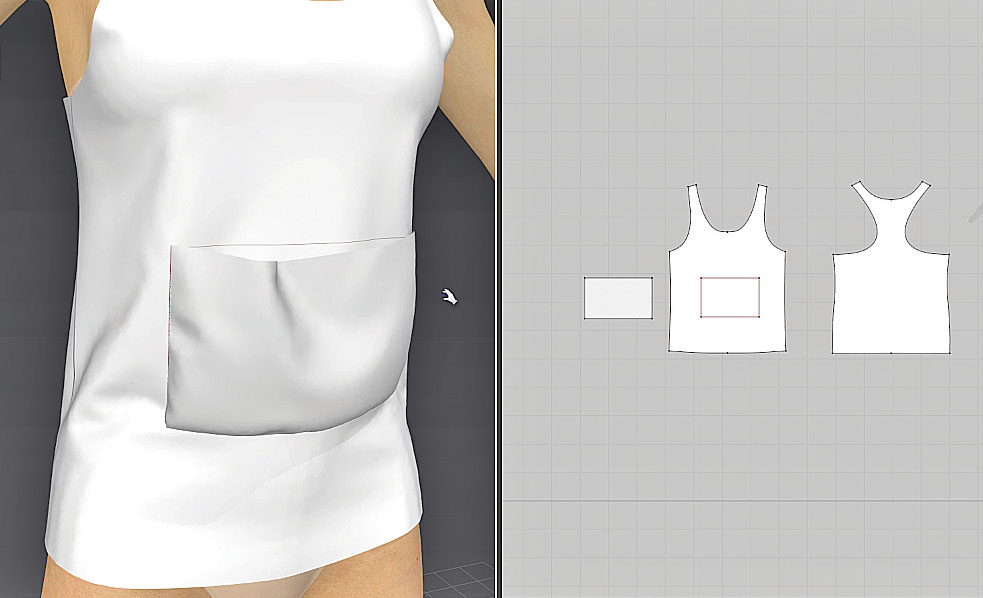
Dessinez la forme de la poche sur le vêtement en utilisant les lignes internes ou l'outil rectangle interne; Sélectionnez IT, cliquez avec le bouton droit de la souris et choisissez Copier comme modèle, puis collez-la près du vêtement. Utilisez l'outil de couture libre pour coudre la poche sur les lignes internes - surtout, vous devrez coudre trois bords et laisser le bord supérieur ouvert. Dans la vue 3D, cliquez avec le bouton droit de la souris sur le motif de poche et choisissez Superimer (sur), puis exécutez la simulation. Si vous voulez avoir des rides sur la poche, faites simplement le motif de poche un peu plus grand! (Voir la vidéo des poches.)
14. Trous et fléchettes
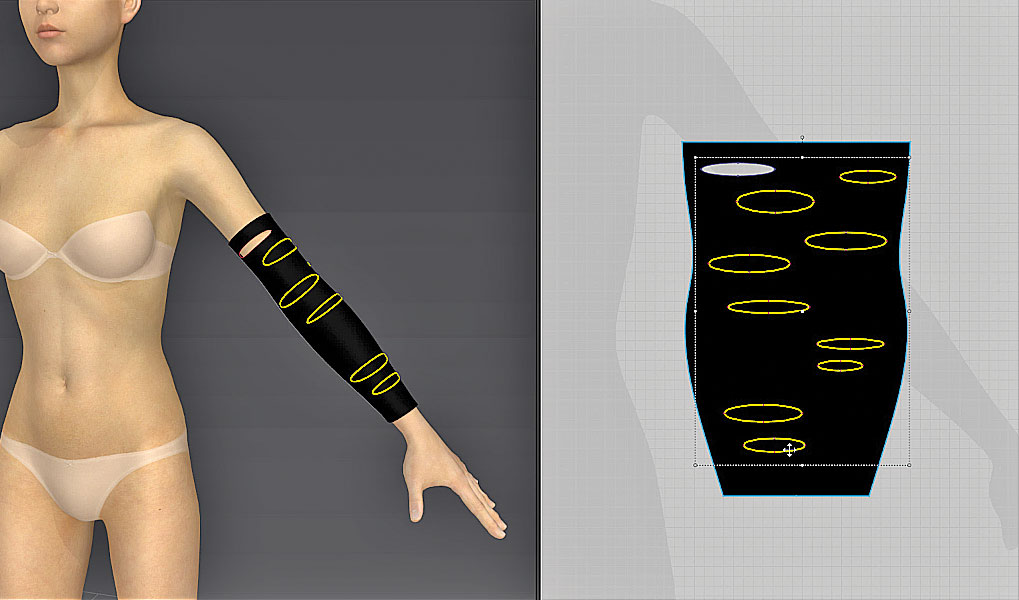
Pour faire un trou dans le vêtement, dessinez une forme fermée à l'aide de lignes internes. Vous pouvez utiliser le cercle interne (R) puis modifier la forme, cliquez avec le bouton droit de la souris sur les lignes internes et choisissez Convertir en trou. Vous pouvez utiliser les trous pour créer les fléchettes de motif - les fléchettes peuvent être utilisées pour serrer le motif sans changer la forme extérieure globale du motif. Je recommande vivement d'utiliser des fléchettes lorsqu'ils donnent un réalisme supplémentaire à vos vêtements et ils maintiennent le look de la texture. Il existe un outil individuel pour créer des fléchettes dans MD, et cela fait exactement la même chose que la création de trous. (Voir la vidéo des trous.)
15. Sacs
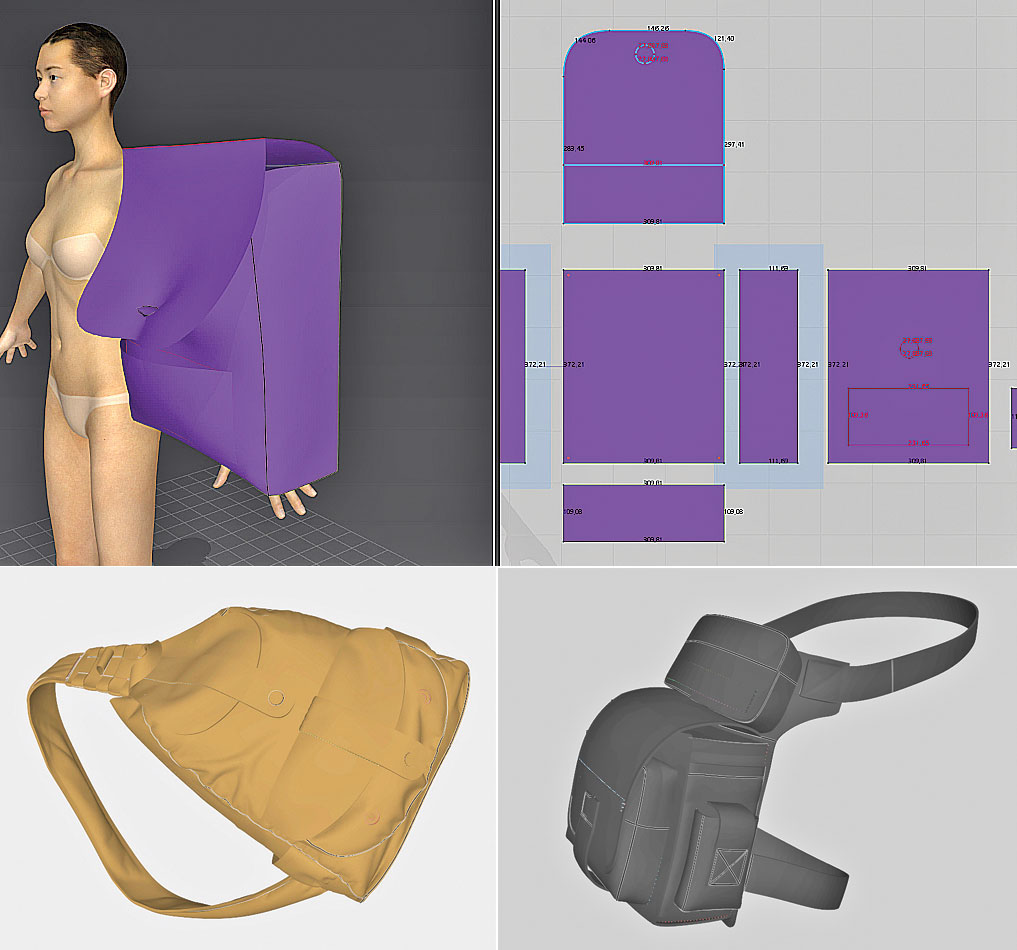
Commencez par la pièce de motif arrière du sac, créez-la et appliquez-la un tissu dur; Je commence habituellement avec S_Leather_belt, épinglez-le [Shift] + [W] dans l'air pour l'empêcher de bouger tout en simulant. Ajoutez et coudre les côtés, le fond et ensuite l'avant, laissant le haut ouvert pour l'instant. Changez les angles de pliage des rectible de 180 degrés à 90 ou 270, en fonction de la direction normale du tissu. Vous devrez peut-être mettre un morceau de tissu gonflé à l'intérieur du sac pour le rendre plein. Ajoutez les poches et ajoutez tous les détails supplémentaires, puis ajoutez le motif de capot supérieur. (Voir la vidéo des sacs.)
16. poser des avatars MD
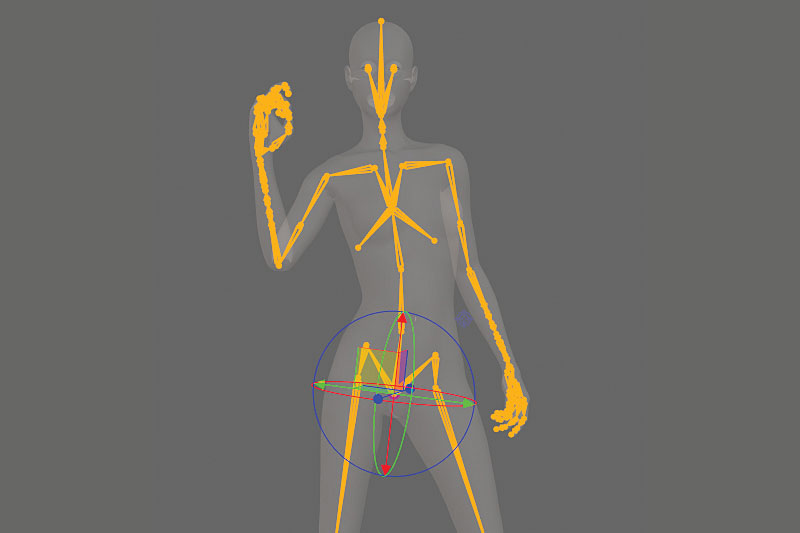
Vous pouvez poser des avatars MD à l'aide du système de joints intégrés. Démarrez une nouvelle scène avec les vêtements éteints, passez au mode rayon X en appuyant sur [Shift] + [x] pour voir les joints et les traduire / les faire pivoter jusqu'à ce que vous appuyez sur une pose - commutateur entre Gizmo local ou World Gizmo pour un meilleur axe de rotation. . Enregistrez votre pose à la bibliothèque à partir de fichier et de gt; sauvegardez AS & GT; pose. Chargez MD Avatar avec les vêtements sur ou Ajoutez votre vêtement sur la scène, allez à la bibliothèque, puis faites glisser la pose sur le personnage. Assurez-vous que la distance des particules est réglée sur 20, puis une fois que MD finit la simulation, ajustez la valeur de la distance de particules.
17. Pose avec des cibles de morphs
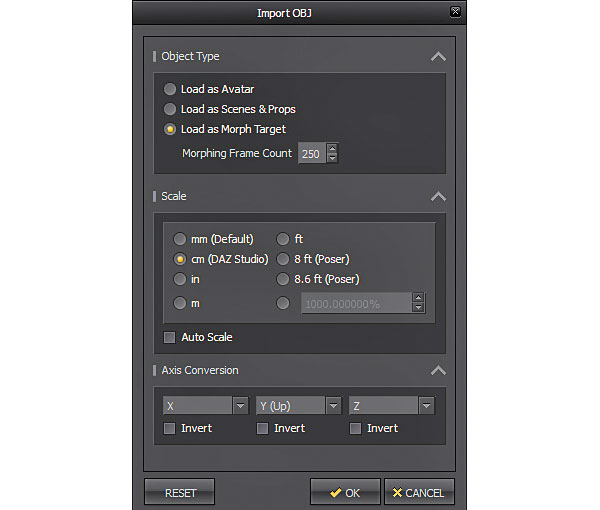
Si vous utilisez votre propre caractère, vous pouvez importer une forme de morphs (blendshape) de la pose et l'appliquer au caractère. De File & GT; Import & GT; OBJ, choisissez le fichier MORPH, puis sélectionnez Charger comme cible de Morph. Si vous avez une pose très complexe, définissez votre cadre de morphing à quelque chose de très élevé, autour de 250 images. Dans certains cas, vous devrez avoir d'entre eux pour éviter les intersections. Chargez votre premier INBETWeen, laissez MD faire la simulation de vêtements, puis chargez le suivant, et ainsi de suite.
18. Mélanger et assortir des vêtements
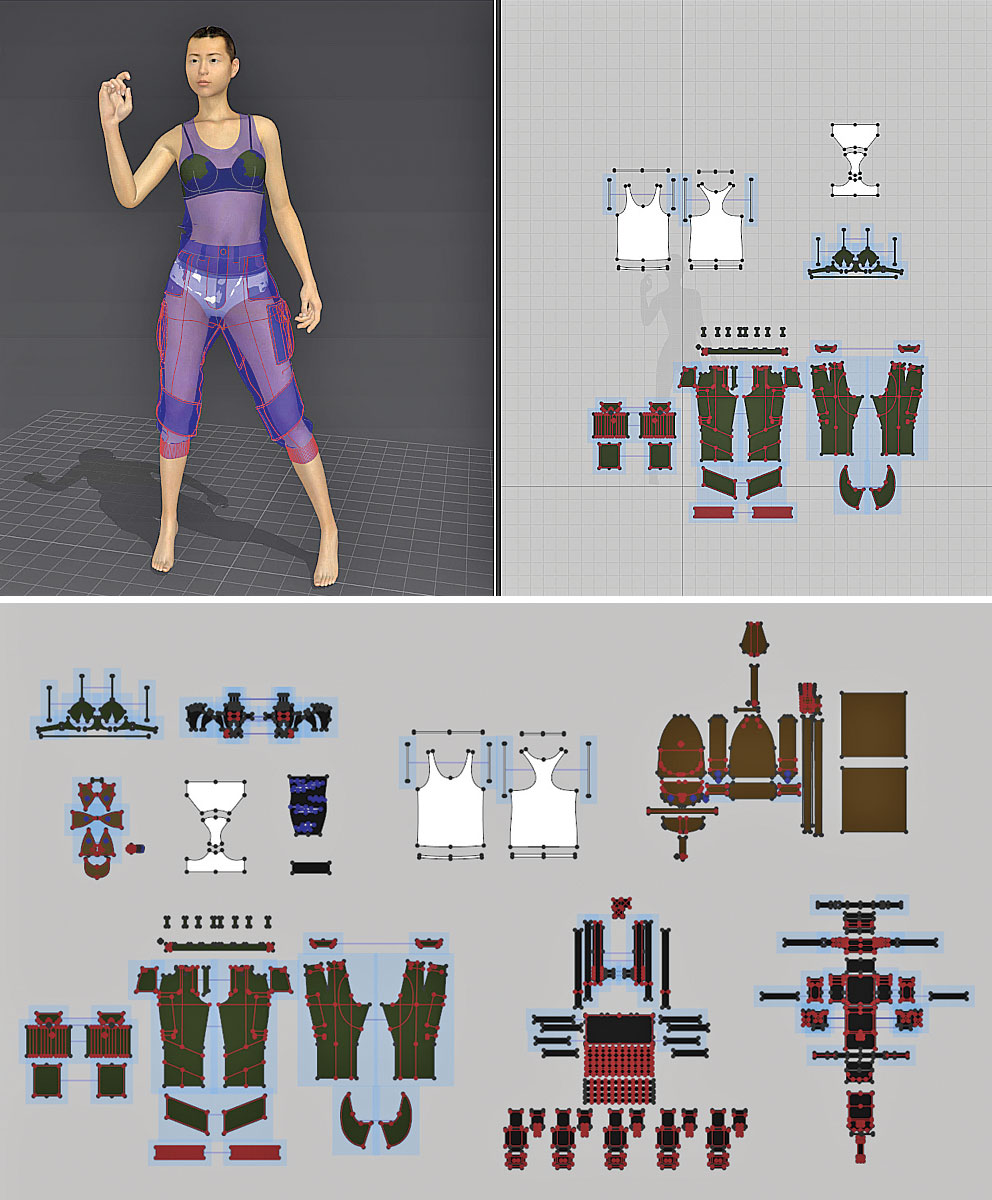
Démarrez un nouveau fichier et chargez votre avatar, à partir de fichier et gt; add & gt; vêtement. Ajoutez tous vos vêtements à la scène, réglez la distance de particules à 20 pour tout. Sélectionnez tous vos vêtements, cliquez avec le bouton droit de la souris et choisissez Désactivez (modèle et couture). Commencez par le dessous des vêtements, activez-le ensuite simuler. Après avoir terminé la simulation, cliquez avec le bouton droit de la souris et gelez le vêtement. Allez au vêtement suivant qui doit être sur le dessus, activez-le et réglez-le sur la couche sur 1, puis frappez simulez et gelez-vous. Répétez cette étape pour tous les vêtements, et après que vous ayez terminé, non libère tout et exécutez la simulation à nouveau! Maintenant, augmentez l'intensité des particules progressivement de 20 à 4 pour augmenter la qualité du vêtement et simuler à chaque fois! (Voir la vidéo de mixage et correspondez à des vêtements.)
19. Exportation
Vous devez vous poser des questions sur le maillage de sortie! Triangulé ou quadrangue? Objet unique ou plusieurs objets? Filet ou soudure? Mince ou épais? Généralement, si vous souhaitez sculpter sur le maillage exporté, vous devez convertir les modèles en quads et si vous souhaitez la simuler dans d'autres logiciels, vous pouvez le garder comme Tris! Ici, je convertis tous les modèles en quad maillé et dans les options d'exportation, je choisis plusieurs objets, des coordonnées UV minces et unifiées.
20. Détail dans Zbrush

C'est une étape supplémentaire à l'extérieur de MD. À un moment donné, vous cherchez probablement à ajouter quelques détails à vos vêtements. Commencez par exporter vos vêtements une par une comme des fichiers .obj, puis les chargez-les dans ZBrush en tant que sous-consommations. Retournez les normales s'il y a une inversion, puis choisissez double face. Assurez-vous que vous avez des polygroups à l'aide de UVS, puis ajoutez une épaisseur à l'aide de l'option Panneau à partir de la palette de géométrie, définissez le vernis sur 0, biseauté à 0 et l'élévation à -100. Divisez le sous-total à quelques reprises et affinez les plis à l'aide de la brosse standard. Ajoutez des détails supplémentaires en utilisant le micromesh et le bruyant.
Cet article est apparu à l'origine dans Monde 3D numéro 211; Achetez-le ici !
Comment - Most Popular Articles
Créer une page d'atterrissage 3D Webgl
Comment Sep 12, 2025[DIX] [DIX] [DIX] [dix] (Crédit d'image: futur) [DIX] La Création d'une page d'At�..
Construire une UI contrôlée par la voix
Comment Sep 12, 2025NOUS AVONS VU DE NOMBREUSES NOUVELLES API AJOULETES AU WEB AU COURS DES DERNIÈRES ANNÉES QUI CONTRE RÉELLEMENT ACTIVÉ LE CONTENU Web pour AVOIR LE MÊME TYPE DE FONCTIONNÉTIÉ QUE DE NOM..
Créer une perspective dans Adobe Illustrator
Comment Sep 12, 2025[DIX] [DIX] [DIX] [dix] [DIX] Page 1 sur 2: UTILISATION..
Comment utiliser des polices Web
Comment Sep 12, 2025[dix] [dix] [dix] [dix] Vous trouverez ci-dessous une extraction du manuel Webfont de Bram S..
Créer une brosse de maille de déplacement de vecteur
Comment Sep 12, 2025[dix] [dix] [dix] [dix] Ne manquez pas Sommet 2018 ..
Comment peindre un paysage urbain avec des blocs de couleur
Comment Sep 12, 2025[dix] [dix] [dix] [dix] Des vues à couper le souffle, des skylines magnifiques et de magnifiques pay..
Créer un tableau de bord réactif avec la FIGMA
Comment Sep 12, 2025La FIGA est un outil graphique pour les concepteurs d'interface utilisateur. Il possède une interface simple et vous permet de collaborer au travail avec vos coéquipiers. Si vous souhaitez ..
Découvrez des sous-vêtements et comment utiliser la meilleure utilisation de celui-ci
Comment Sep 12, 2025[dix] [dix] [dix] [dix] Sous-sainting est un technique de peinture Fab..
Catégories
- AI & Machine Learning
- AirPod
- Amazon
- Amazon Alexa & Amazon Echo
- Amazon Et Amazon Alexa Echo
- Amazon TV Fire
- Amazon Prime Vidéo
- Les Applications
- Téléphones Android Et Tablettes
- Android Phones & Tablets
- Android TV
- D'Apple
- App Store D'Apple
- Pomme HomeKit & Apple HomePod
- Apple Music
- Apple TV
- Apple Suivre
- Applications Et Web Apps
- Apps & Web Apps
- Audio
- Chromebook Et Chrome OS
- Chromebook & Chrome OS
- Chromecast
- Cloud & Internet
- Cloud & Internet
- Cloud Et Internet
- Matériel Informatique
- Histoire
- Cordon Coupe Et En Streaming
- CURD Cutting & Streaming
- Discord
- Disney +
- DIY
- ELECTRIC VEHICLES
- EReaders
- Essentiel
- Explainers
- Jeux
- Généralités
- Gmail
- Google Assistant Et Google Nest
- Google Assistant & Google Nest
- Google Chrome
- Google Docs
- Google Drive
- Google Maps
- Google Play Store
- Google Sheets
- Google Slides
- Google TV
- Matériel
- HBO Max
- Comment
- Hulu
- Internet Slang Et Abréviations
- IPhone & IPad
- Kindle
- Linux
- Mac
- Maintenance Et Optimisation
- Microsoft Edge
- Microsoft Excel
- Microsoft Office
- Microsoft Outlook
- Microsoft PowerPoint
- Microsoft équipes
- Microsoft Word
- Mozilla Firefox
- Netflix
- Nintendo Commutateur
- Paramount +
- Gaming PC
- Peacock
- Photographie
- Photoshop
- PlayStation
- Confidentialité Et Sécurité
- Privacy & Security
- Confidentialité Et Sécurité
- Le Produit Roundups
- Programming
- Raspberry Pi
- Roku
- Safari
- Téléphones Et Tablettes Samsung
- Samsung Phones & Tablets
- Slack
- Smart Home
- Snapchat
- Médias Sociaux
- Space
- Spotify
- Tinder
- Dépannage
- TV
- Jeux Vidéo
- Virtual Reality
- Les VPN
- Navigateurs Web
- Wifi Et Routeurs
- Wifi & Routers
- De Windows
- De Windows 10
- De Windows 11
- Windows 7
- Xbox
- YouTube TV Et YouTube
- YouTube & Youtube TV
- Zoom
- Explainers







